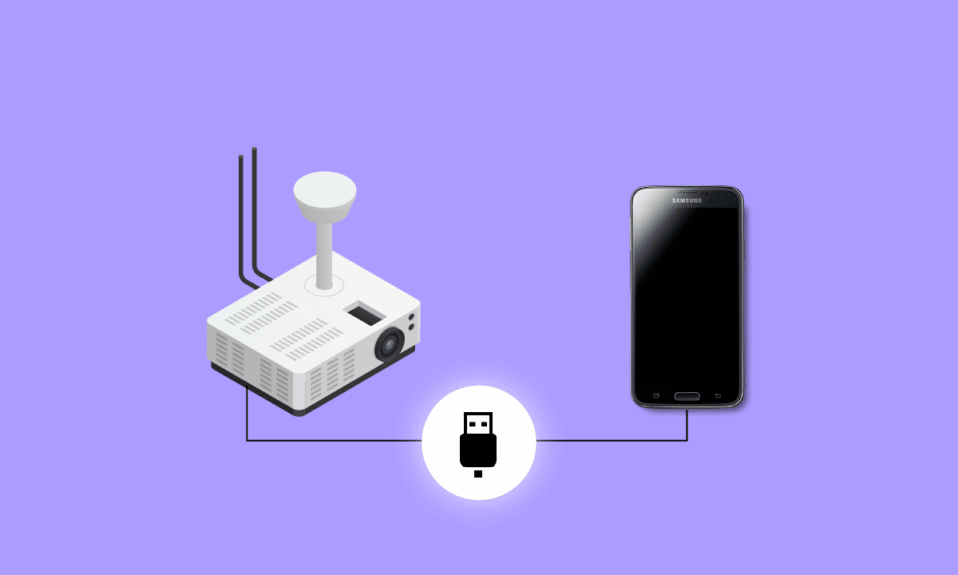
Projektorer har vært en del av teknologilandskapet i lang tid, og deres popularitet fortsetter. Gjennom årene har de utviklet seg betraktelig, med forbedret kompatibilitet og et bredere spekter av funksjoner. Det finnes mange typer projektorer, noen er begrenset til bruk med datamaskiner, mens andre er designet for å kobles til telefoner og nettbrett. Har du lurt på hvordan du kan koble telefonen din til en projektor? Da er denne artikkelen for deg. Her vil du lære om de ulike måtene å koble telefonen din til en projektor via USB, og vi vil også utforske trådløse alternativer for de som ikke har HDMI-tilkobling.
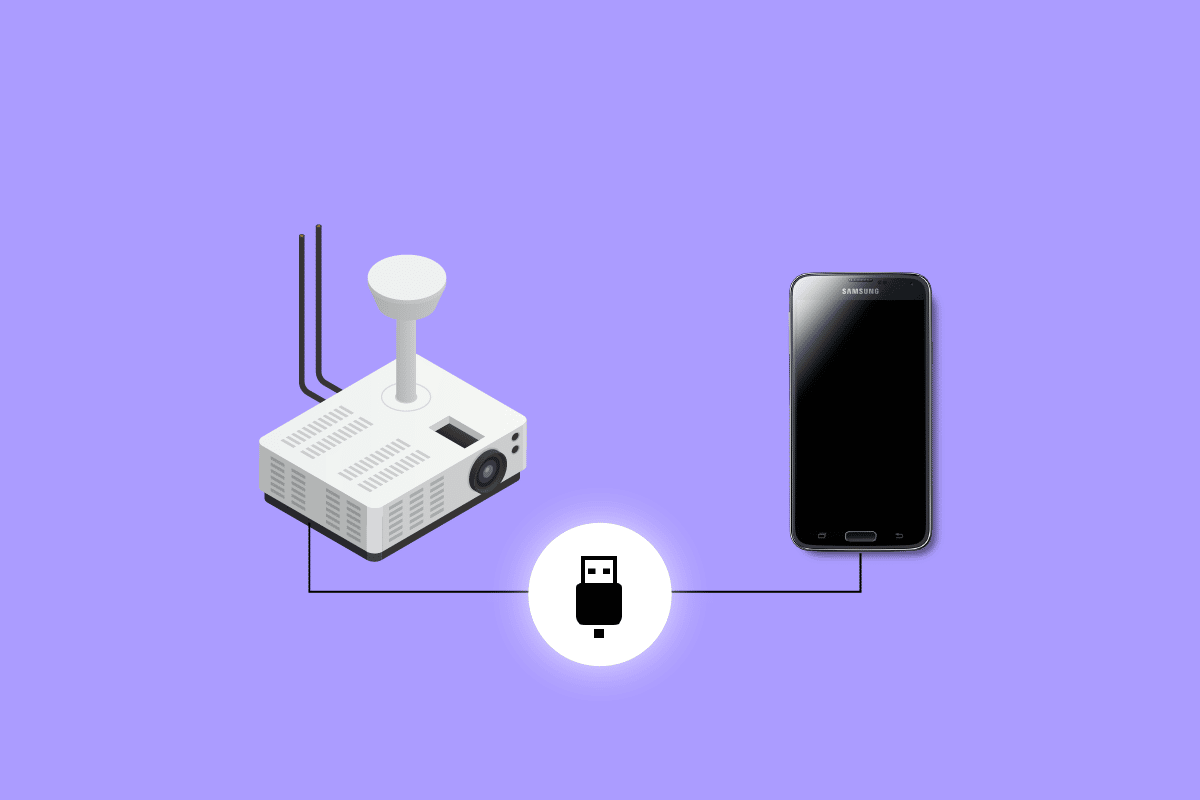
Koble telefonen til projektoren via USB
La oss se nærmere på de spesifikke metodene for å koble telefonen din til en projektor ved hjelp av en USB-tilkobling.
Viktige punkter før tilkobling
Før du prøver å koble telefonen til projektoren, bør du sjekke følgende:
- Er projektoren kompatibel med telefonen din?
- Støtter telefonen videoutgang?
- Har projektoren en USB- eller HDMI-port tilgjengelig?
Det finnes flere måter å koble en Android-telefon til en projektor på. Først må du sjekke om telefonen din er kompatibel med projektoren. Dette kan du gjøre ved å sjekke brukerhåndboken til projektoren. Tilkoblingen kan skje enten med en kabel, som en HDMI-kabel, eller trådløst. I denne artikkelen vil vi også forklare hvordan du kobler telefonen til projektoren uten HDMI. La oss nå se på de ulike USB-baserte tilkoblingsmetodene for Android:
Metode 1: USB Type-C til HDMI
USB Type-C er standardporten på de fleste nye Android-telefoner. Denne porten er ikke bare for lading, den kan også brukes til å koble telefonen til projektoren via en USB-C til HDMI-kabel. En av ulempene med USB Type-C er at du ikke kan lade telefonen samtidig som den er tilkoblet projektoren. I noen tilfeller kan USB-porten kun brukes til lading. Derfor kan det være lurt å se på andre metoder for å koble telefonen til projektoren, som vi vil gå gjennom i denne artikkelen.
 Bilde av Michi fra Pixabay
Bilde av Michi fra Pixabay
Metode 2: USB Type-C til USB Type-C
En USB Type-C til USB Type-C-kabel er et godt alternativ hvis både telefonen og projektoren har Type-C-porter. Dette er en enkel metode forutsatt at du har de nødvendige portene. Med denne kabeltypen kan du både speile telefonskjermen på projektoren og lade telefonen samtidig. Det eneste du trenger å gjøre er å koble kabelen til begge enhetene, og du vil se skjermspeilingsalternativene dukke opp.
Metode 3: HDMI til HDMI
Denne metoden er ikke like vanlig, og brukes hovedsakelig når telefoner eller nettbrett har mini- eller mikro-HDMI-porter. Projektorer har som regel standard Type A-porter eller flere porter. Du må finne en HDMI-kabel som passer til enheten din.
Metode 4: MHL
MHL (Mobile High-Definition Link) er en spesifikk HDMI-kabel som bruker en mikro-USB-port. En fordel med denne kabelen er at den lader telefonen samtidig som den er tilkoblet projektoren. Denne metoden krever at projektoren støtter HDMI-tilkobling med MHL. Støtte for MHL vil ofte være merket ved siden av porten. Denne metoden er god å bruke når andre alternativer ikke er tilgjengelige. Alt du trenger er en kompatibel kabel og MHL-støttede porter.
Metode 5: USB-C til VGA
Denne metoden for USB-C til VGA er for eldre projektorer med en VGA-port. Du trenger en USB-C til VGA-adapter og en VGA til VGA-kabel. Koble adapteren til telefonen og VGA-kabelen til adapteren og projektoren. Hvis det er en VGA-skjermport, må den aktiveres. USB-C til VGA-adaptere er også kompatible med Apple-enheter.
Koble telefonen til projektoren uten HDMI
Nå som vi har sett på hvordan du kobler telefonen til projektoren via USB, la oss se på hvordan du kan koble telefonen til projektoren uten HDMI. Nedenfor finner du de vanligste trådløse metodene:
1. Via Wi-Fi Direct
Wi-Fi Direct er en praktisk metode for å koble en Android-telefon til en projektor uten HDMI. Denne metoden krever at projektoren har støtte for Wi-Fi Direct. Du kan koble til telefonen din uten ekstra apper. For å begynne, finn skjermspeilingsalternativet. Følg disse trinnene for å koble telefonen til projektoren med Wi-Fi Direct:
Merk: Trinnene kan variere avhengig av enheten du bruker. Følgende trinn er utført på en POCO F4.
1. Åpne innstillinger på telefonen.
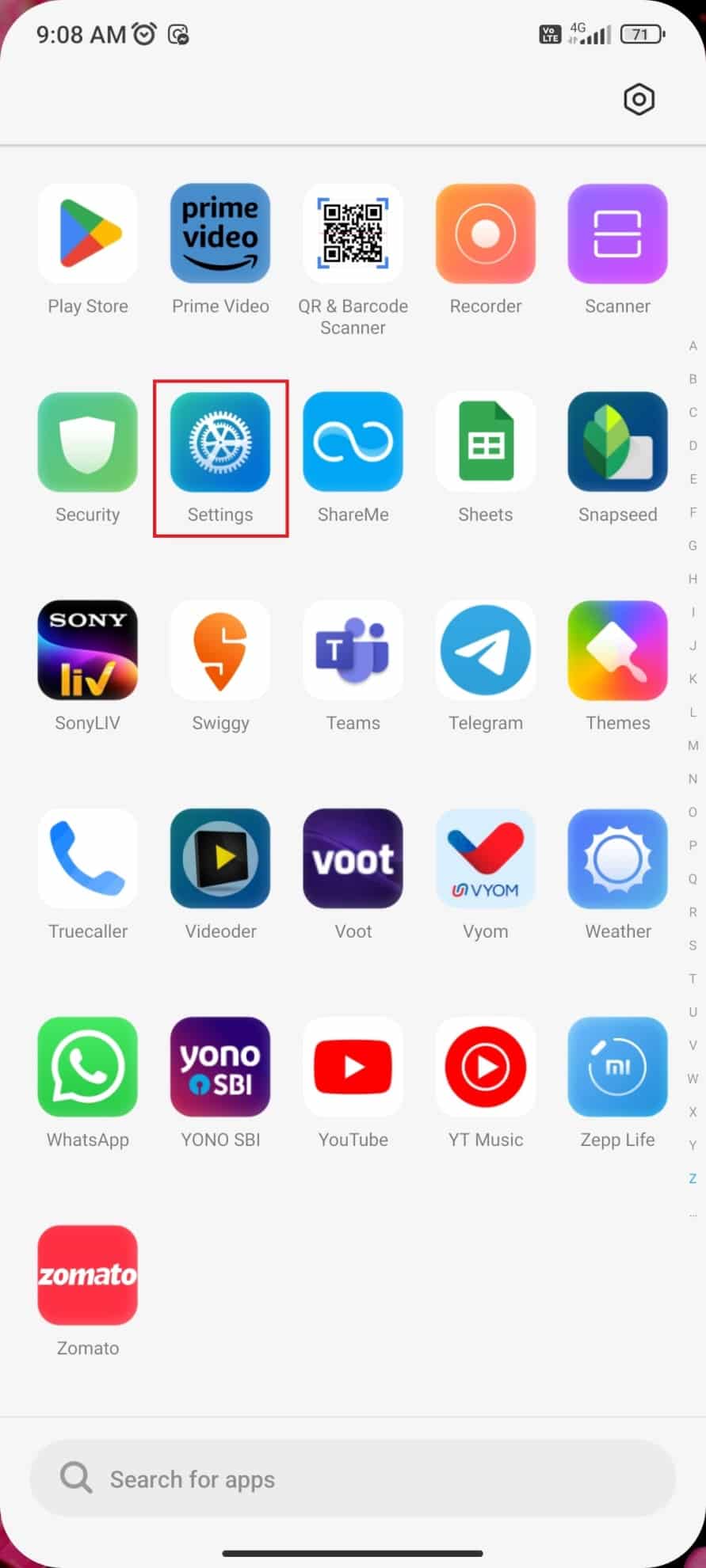
2. Trykk på Wi-Fi.
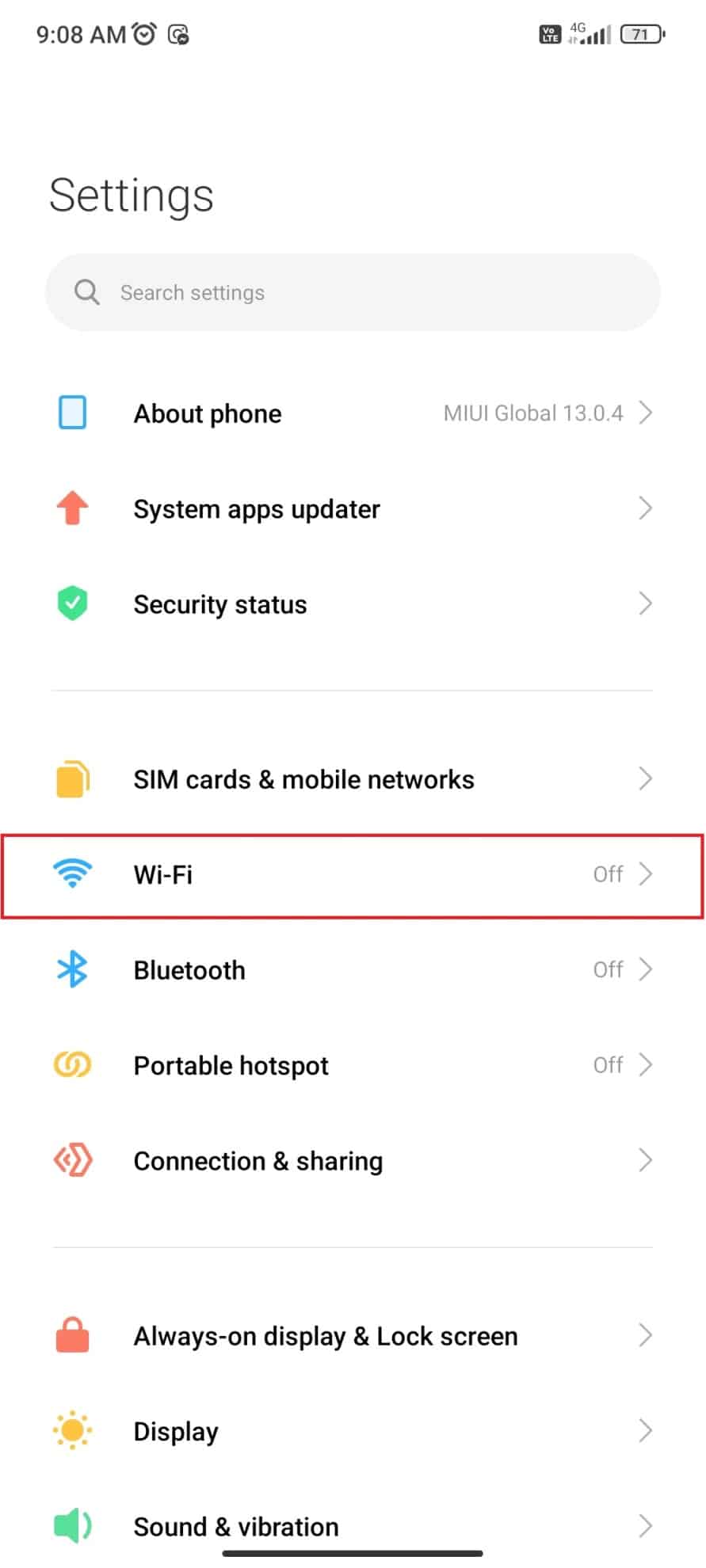
3. Slå på Wi-Fi.
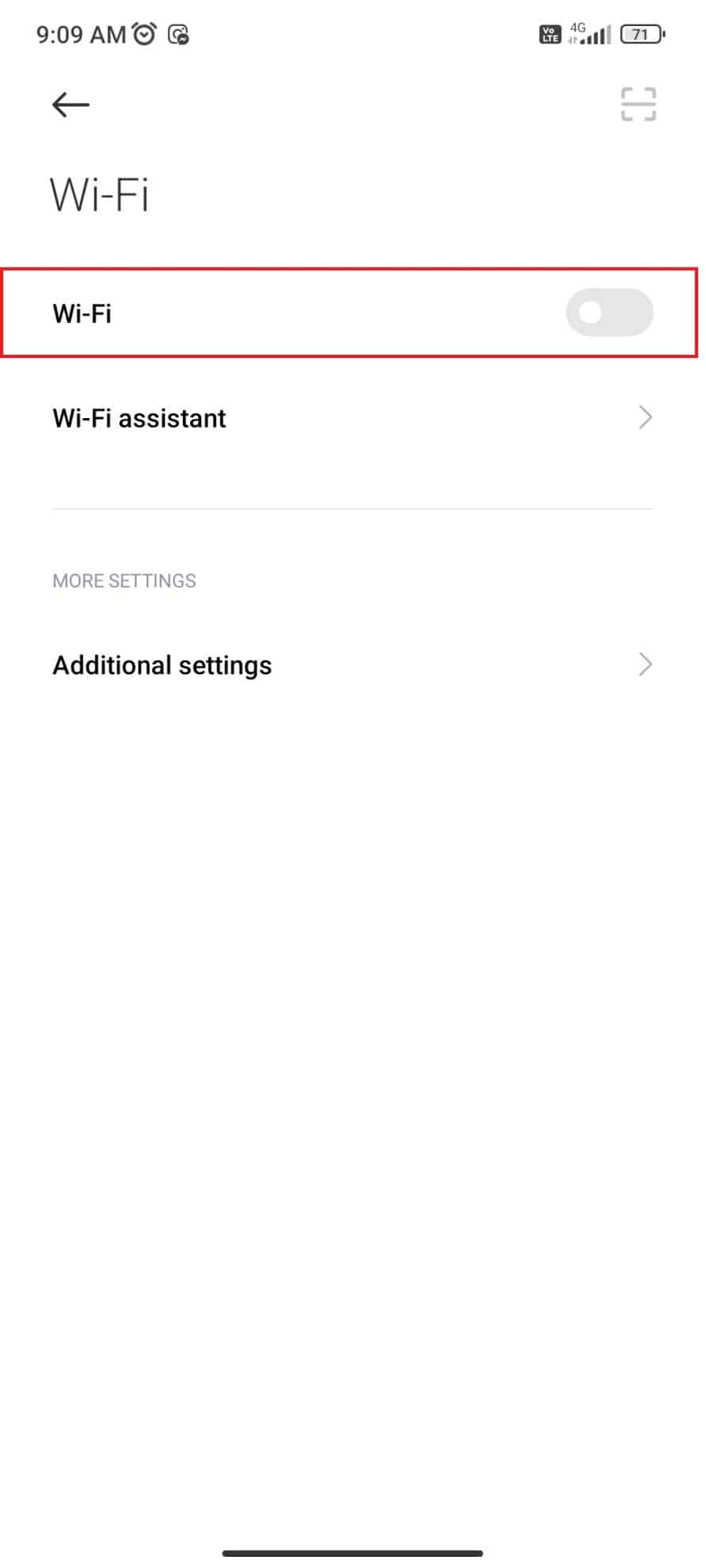
4. Trykk på Tilleggsinnstillinger.
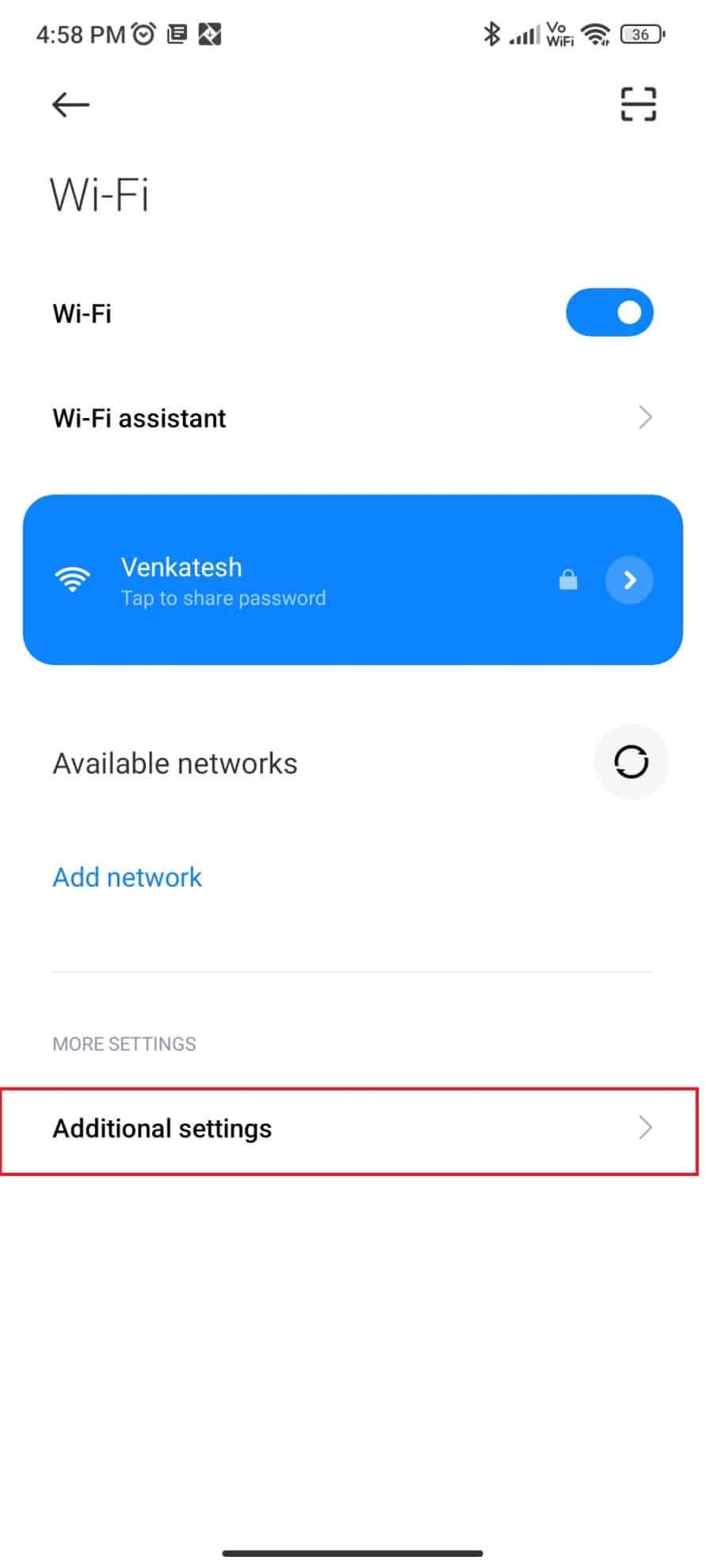
5. Trykk på Wi-Fi direct.

Telefonen din vil søke etter tilgjengelige Wi-Fi Direct-enheter. Trykk på projektoren din når den vises, og du vil kunne koble til telefonen.
2. Via Chromecast
Chromecast er et annet alternativ for å koble telefonen til en projektor uten HDMI. Android-enheter har innebygd Chromecast. Hvis projektoren din ikke har Chromecast, må du kjøpe en Chromecast-adapter. Disse adapterne bruker HDMI-inngang og er kompatible med de fleste projektorer med HDMI. For de projektorene som ikke støtter HDMI, trengs en ekstra adapter. Konfigurasjonen er den samme som når du kobler telefonen til en TV. Chromecast kan også brukes til å koble telefonen til andre skjermenheter som skjermer og TV-er.
Du kan se bloggen vår for å finne de beste gratis Chromecast-appene som du kan bruke for å koble til enhetene dine.
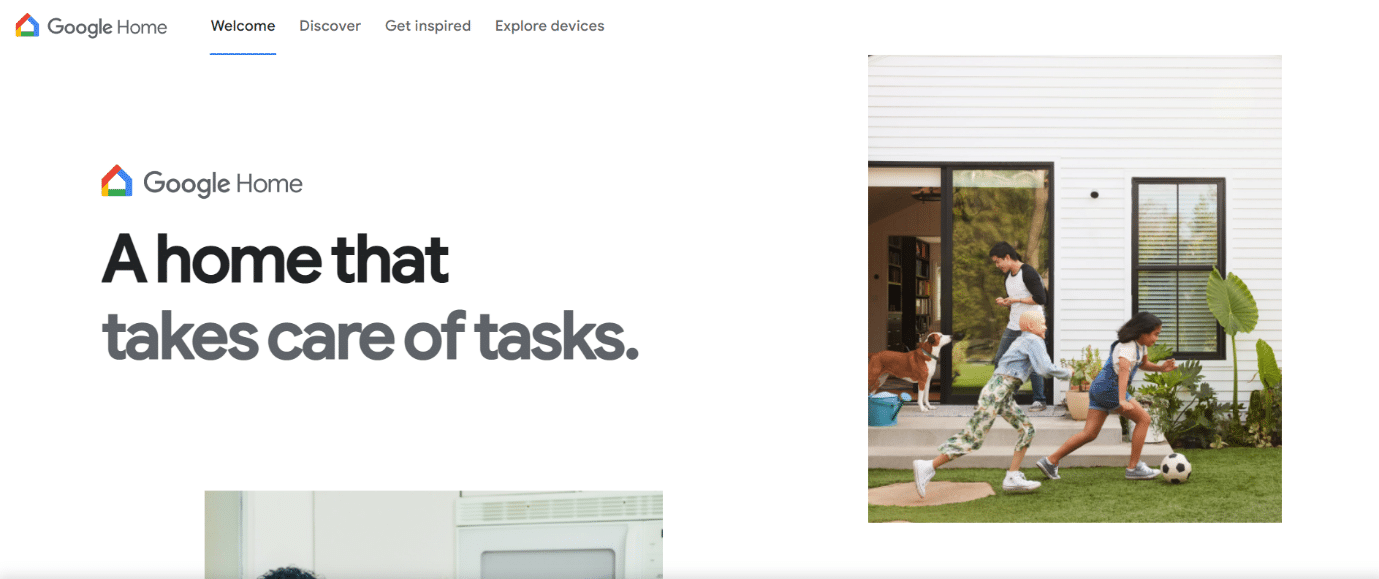
3. Via Miracast
Miracast er en annen teknologi som kan brukes til å koble telefonen til projektoren trådløst. Det fungerer på samme måte som Wi-Fi Direct. Du kan laste ned Miracast-appen fra Google Play-butikken. Les mer om dette i vår artikkel «Koble til en trådløs skjerm med Miracast i Windows 10».
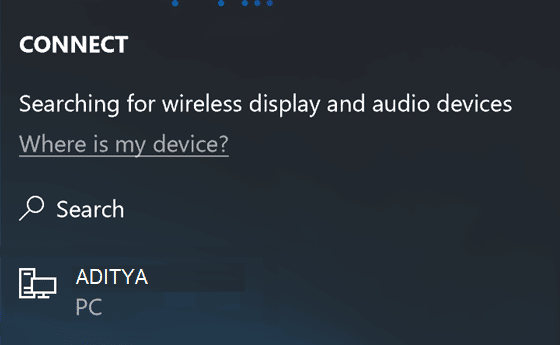
4. Bruk Smart View på Samsung Smartphone
Som navnet antyder, gjelder denne metoden kun for Samsung-enheter. Den fungerer på samme måte som Chromecast, Wi-Fi Direct og Miracast. Når du slår på smartvisningsalternativet, vil den se etter skjermspeiling eller Chromecast-enheter i nærheten. Du må slå på skjermspeiling på projektoren din. Deretter kan du slå på smartvisning på Samsung-telefonen din og følge instruksjonene for å koble til.
5. Bruk produsentapper
En annen metode er å bruke apper fra projektorprodusenten. Disse appene varierer fra produsent til produsent. Noen apper gir ikke mulighet til å speile hele skjermen, men kan brukes til presentasjoner. Eksempler er Panasonic Wireless Projector, Epson iProjection og Projector Quick Connection.
Koble iPhone til en projektor via USB
De ovennevnte metodene forklarte hvordan du kobler en Android-telefon til en projektor med og uten HDMI. Disse metodene fungerer ikke for iPhones. For å koble en iPhone til en projektor, må du følge metodene nedenfor:
- Autoriserte Apple-kabler: En av måtene å koble en iPhone til en projektor på er å bruke Apple-kabler. Unngå å bruke tredjepartsmaskinvare eller programvare med Apple-enheter. Du kan kjøpe en Apple-kabel som lar deg koble iPhonen til projektoren.
- Lightning til HDMI-adapter: En Lightning til HDMI-adapter er nødvendig for å koble iPhonen til en projektor med HDMI. Koble adapteren til telefonen og HDMI-kabelen til adapteren og projektoren.
- Airplay: Airplay er den eneste metoden som lar en iPhone koble seg trådløst til en projektor. Den fungerer på samme måte som Wi-Fi Direct og er en innebygd funksjon, så du trenger ikke laste ned noen apper.
Ofte stilte spørsmål (FAQs)
1. Hva hvis en telefon ikke støtter MHL eller HDMI?
Svar: I slike tilfeller vil det ikke være mulig med en kablet tilkobling. Du kan prøve trådløse tilkoblingsmetoder, hvis projektoren støtter det. Hvis ikke, kan du kjøpe en adapter med HDMI-port for projektoren.
2. Hvordan kan man se hvilke tilkoblingsmetoder en projektor støtter?
Svar: Du kan sjekke følgende:
- Les brukermanualen: Hver projektor har en bruksanvisning som forklarer kompatibiliteten.
- Se på portene: Du kan undersøke portene som finnes på projektoren. De vil som regel være merket. Nye projektorer har som regel både Type-C og HDMI-porter. Noen har bare HDMI, mens eldre modeller har en VGA-port.
3. Hvorfor får jeg ikke koblet telefonen til projektoren?
Svar: Noen årsaker kan være:
- Telefonen og projektoren er ikke riktig tilkoblet.
- Kablene og adapterne er ikke korrekt koblet til.
- Kablene eller adapterne er ikke kompatible.
***
Det er enkelt å koble telefonen til en projektor, takket være metodene vi har sett på. Vi har forklart hvordan du kan koble telefonen til projektoren både med og uten HDMI. Det er viktig å være klar over kompatibiliteten til de ulike kablene og metodene. Vi håper denne veiledningen har hjulpet deg med å forstå hvordan du kobler telefonen til en projektor via USB. Du er velkommen til å dele dine spørsmål eller forslag i kommentarfeltet nedenfor.